Rumah >Tutorial sistem >Siri Windows >Bagaimana untuk menyelesaikan masalah tidak dapat memulakan tema win10
Bagaimana untuk menyelesaikan masalah tidak dapat memulakan tema win10
- WBOYWBOYWBOYWBOYWBOYWBOYWBOYWBOYWBOYWBOYWBOYWBOYWBke hadapan
- 2024-01-04 16:25:27581semak imbas
Baru-baru ini, beberapa rakan sistem Win10 mendapati bahawa mereka tidak boleh mengaktifkan tema Win10 selepas memasangnya. Editor telah menyusun sebab berikut, yang saya percaya boleh menyelesaikan masalah semua orang.
Penyelesaian untuk tema win10 yang tidak boleh dimulakan
Pilihan 1: Mulakan semula "Windows Explorer"
Tekan terus kombinasi kekunci papan kekunci "Ctrl+Alt+Del" untuk membuka "Task Manager" dan tukar ke tab "Proses" .
Pilih item "Windows Explorer" dan klik butang "Mulakan Semula".
Selepas "Windows Explorer" dimulakan semula, cuba klik kanan pada bar tugas sekali lagi.
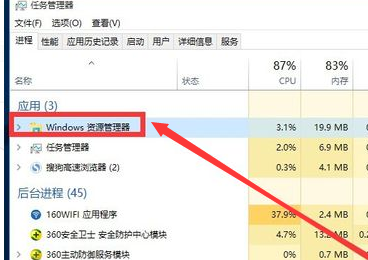
Pilihan 2: Semula "Deploy Operation Process"
1 Klik kotak carian suara "Cortana" di sudut kiri bawah desktop, masukkan "PowerShell",
dan cari alat seperti yang ditunjukkan dalam. gambar daripada hasil carian dan Klik kanan dan pilih item "Jalankan sebagai pentadbir" daripada menu konteksnya.

2 Pada masa ini, program "Windows PowerShell" akan dijalankan sebagai "Administrator",
Salin dan tampal arahan berikut ke dalam antara muka gesaan arahan, dan tekan Enter untuk melaksanakan:
Get-AppXPackage. -Semua Pengguna |. Foreach {Add-AppxPackage -DisableDevelopmentMode -Daftar "$($_.InstallLocation)AppXManifest.xml"}
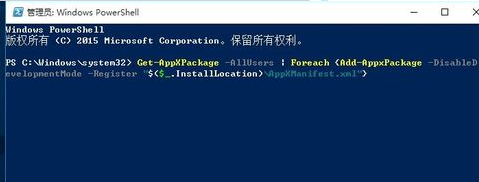
3 Akhir sekali, tunggu dengan sabar untuk operasi "S
"System Keseluruhan proses akan mengambil masa kira-kira 2 hingga Kira-kira 10 minit. Akhir sekali, anda boleh cuba mengklik kanan bar tugas untuk melaksanakan operasi lain yang berkaitan.Atas ialah kandungan terperinci Bagaimana untuk menyelesaikan masalah tidak dapat memulakan tema win10. Untuk maklumat lanjut, sila ikut artikel berkaitan lain di laman web China PHP!

